Иногда, составляя какие-либо документы в ворде, требуется проиллюстрировать данные наглядно. Встаёт вопрос: как в ворде сделать диаграмму? С ней ваш документ станет наглядным, более понятным и примет завершенный вид. Тем более что для их построения в word есть множество инструментов. Диаграмму можно сделать любых форм и любых цветов.
Урок – как в ворде сделать диаграмму
Начнём с того, что откроем вкладку «вставка» и найдём клавишу «диаграмма», Заходим туда. В диалоговом окне нам представляют на выбор самые разнообразные её формы. Они представлены: гистограммами, графиками, областями, круговые, точечные, биржевые и много других. Выберете любую подходящую вам, нажмите на неё и нажмите «ОК».
Всплывают два больших окна: слева остаётся наш word, а справа окно Excel. Слева в нашем документе появилась диаграмма, которую вы выбрали, справа в экселевском окне условные категории и ряды. В этом же окне выставляете свои данные, активизируя по очереди ячейки. Слева будете подставлять данные, а справа будете наблюдать, как изменяется диаграмма. Если нужно будет вставить дополнительные данные, то область для данных можно расширить. После того как вы поставили все данные, окно excel можно закрыть.
Как сделать диаграмму мы обучились, а теперь научимся её изменять и форматировать.
Урок — как изменять диаграмму
Для начала дадим название нашему графику, для этого активизируем слова «название диаграммы» и напечатаем на этом месте то, что нужно. Далее ещё раз активизируем поле графика, наверху появится панель работы с диаграммами. Видим три раздела, с помощью которых мы можем форматировать и менять данные в ней. Панель называется «работа с диаграммами»,
в панели есть много вкладок, включая которые меняется вся панель. Вот некоторые: конструктор, формат, макет, настройки и другие. Эта панель будет видна, пока вы не начнёте печатать в документе, но как только активизируете поле диаграммы, щелкнув на неё левой кнопкой мыши, сразу же появится панель для работы с ней.
Обратите внимание на вкладку «макет». Если нужно, чтобы таблица данных, которые вы делали в окне excel, отображалась ниже графика, зайдите в «макет», «таблица данных». Выйдет диалоговое окно и здесь можно будет выбрать, чтобы таблица с данными отобразилась в любом месте.
Для того чтобы хорошо усвоить урок о том, как в ворде сделать диаграмму, поэкспериментируйте, применяя разные данные, формы, цвета и таблицы.
Если хотите быстро сделать изменения в графике, щелкните дважды по нему правой кнопкой мыши, выйдет диалоговое окно, в котором можно будет сделать изменения или форматирование.

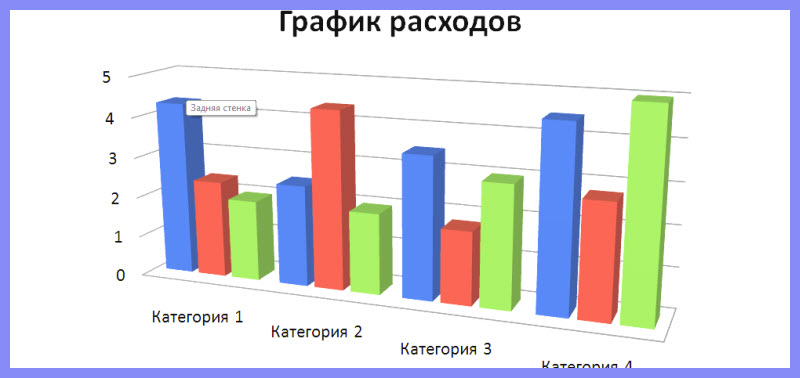
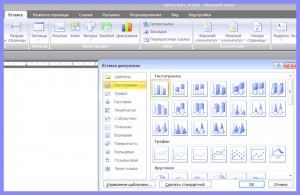



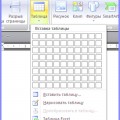
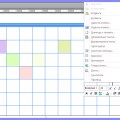
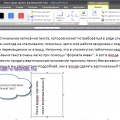
Недавно делал диаграммы, думаю, в экселе это намного удобнее и продуктивнее.